Ak aj vás trápi nejaký problém s telefónom, mobilným operátorom alebo hľadáte nejaký špecifický mobil, napíšte nám e-mail na redakcia@fony.sk s predmetom správy "Poradňa". Z redakčnej pošty každý týždeň vyberieme najzaujímavejšiu otázku a tej sa budeme venovať formou takéhoto článku.
Kristián chce poradiť s pripojením svojho mobilu k televízoru: "Dobrý deň Vám prajem do redakcie, chcel by som sa spýtať ohľadom telefónu Huawei P20. Potreboval by som poradiť s tým, ako na tomto konkrétnom telefóne zdieľať foto a video do smart TV cez Wi-Fi. Predtým som mal telefóny ako Samsung Galaxy S8 a Note 8 a tie takúto možnosť mali, no pri P20 som to nijako nedokázal spojazdniť. Ďakujem za odpoveď!"
Technológií pre bezdrôtový prenos je niekoľko. Počítače a staršie androidy (vo verziách 4.2 až 5.1.1) používajú Miracast, súčasné androidy (bez grafických nadstavieb) a časť výrobcov televízor zas Chromecast (Google Cast), kým iní dávajú prednosť DLNA.
Samsung aj Huawei sa vydali vlastnou cestou. Kristián pravdepodobne vo svojich predchádzajúcich smartfónoch používal Smart View, kým v novej P20-tke bude odkázaný na MirrorShare.
My sme náš Huawei P20 skúsili spárovať so starším Full HD smart televízorom od Samsungu a všetko fungovalo bez akýchkoľvek problémov. Pripojenie má len jednu podmienku: televízor aj mobil musia byť pripojené k rovnakej Wi-Fi sieti.
1. Najprv sa teda uistite, že na mobile zapnete Wi-Fi a pripojíte sa k svojmu domácemu routeru
2. Heslo k Wi-Fi sieti musíte zadať aj do nastavení televízora. Cez menu a diaľkové ovládanie to nemusí byť práve pohodlné.
3. Potom už na Huawei P20 zamierte do Nastavení, položky Pripojenie zariadenia a ťuknite na MirrorShare
Na displeji mobilu by sa malo zobraziť kódové označenie televízora. Ten zvyčajne do žiadneho párovacieho režimu uvádzať nemusíte, pri prvom spojení ale obvykle musíte prenos potvrdiť stačením Enteru alebo OK na diaľkovom ovládači.
V našom prípade prenos fungoval bez problémov, pokiaľ však máte pomalší Wi-Fi router alebo iné naň pripojené zariadenia (napríklad notebook) sťahujú veľké objemy dát, môže sa objaviť mierne trhanie obrazu.
Obraz by mal reagovať aj na otáčanie displeja. Oneskorenie býva okolo 1 až 3 sekúnd, takže bezdrôtový prenos obrazu odporúčame skôr na sledovanie filmov, videí z YouTube alebo premietanie fotografií než hranie najnovších hier ovládaných pohybovým senzorom mobilu.
DLNA, Miracast, Google Cast, MirroShare aj SmartView prenášajú okrem obrazu aj zvuk. Možno vás teda obraz ani príliš zaujímať nebude a televízor radšej využijete ako veľký reproduktor pre ozvučenie domácich osláv hudbou zo Spotify.
Všetky podobné články nájdete po kliknutí na tento odkaz.
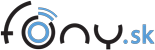
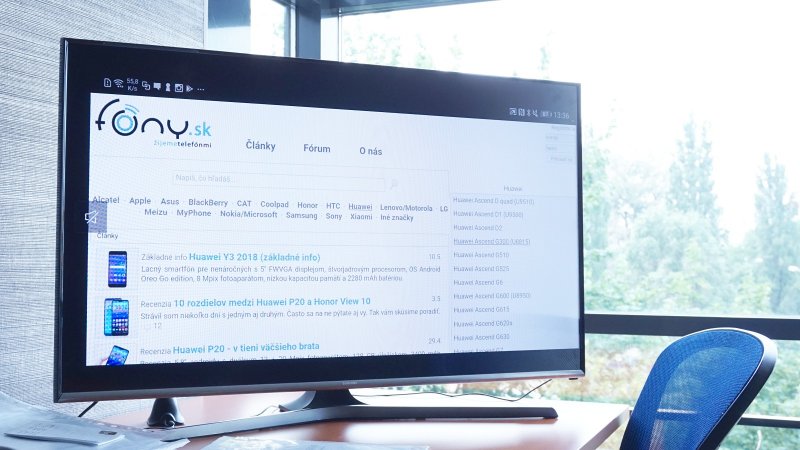
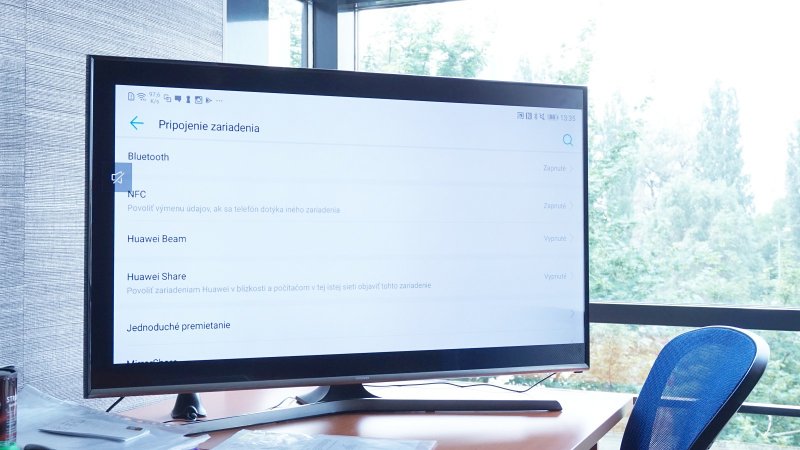

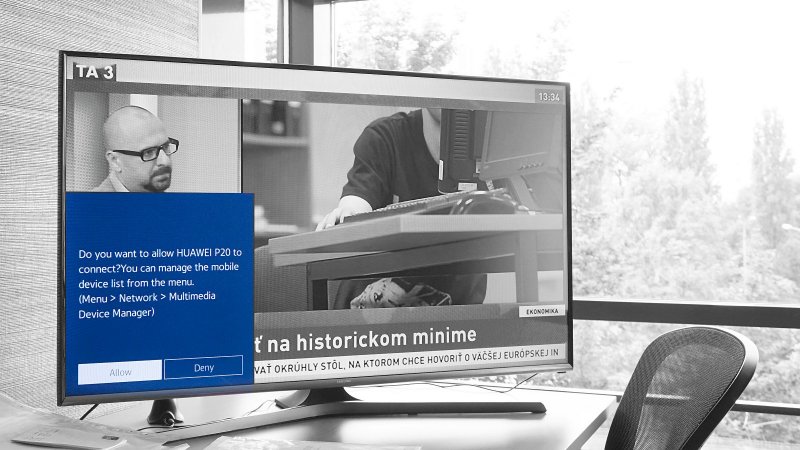


Diskusia k článku: